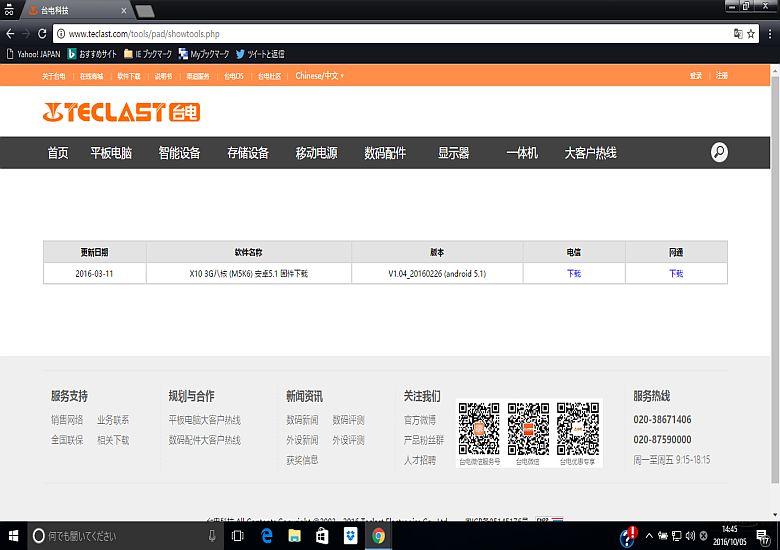
中華タブレットメーカーはサポートページで購入出荷時の状態に戻すための公式リカバリを配布しているケースがあります。WindowsとAndroidのデュアルブート機の場合、ドライバとタッチパネルファームウェアをバックアップしたうえでOEMキーを控えておけば、Windows側はMicrosoftが公式に配布しているメディアクリエイションツールでクリーンインストールができます。詳細は「Windows 10のメジャーアップデート適用後のリセットやクリーンインストールの注意点(かのあゆ)」に記載しています。
しかし、Androidの場合はメーカーが独自にカスタマイズをしていることが多く、パーティションが何らかの理由で壊れた場合などは修復が困難なので、いざというときに備えてメーカーの公式リカバリを準備しておくと安心かと思われます。
1.デュアルブート機の場合USBメモリが2つ必須

リカバリはダウンロードしたアーカイブ内のドキュメント(ワード形式かPDF形式の場合がほとんどです)に記載されている手順で実行すれば、正常に出荷時の状態に戻るはずです。中華タブレットの場合、文章自体は中国語となっていますが、説明図も入っているため、おおよその内容は把握できると思います。ただし、どちらかのデータを保持した状態でリカバリすることは不可能で、リカバリをかけた時点でWindows側、Android側ともに強制的に初期状態に戻るため、必要な設定やドキュメント類のバックアップを行っておくことを強く推奨します。
またGearBestなど日本向けに通販を行っているサイトの一部では独自に日本語ロケールをリカバリイメージに追加した状態で販売しているケースも多くなってきましたが、公式リカバリを使った場合このカスタマイズ情報は削除され、インターネット経由で日本語ロケールの追加ダウンロードが必須になるので注意が必要です。
デュアルブート機の場合USBメモリは「基本的に2本用意」する必要があります。
Android側のリカバリメディア:最低4GB以上 FAT32フォーマット
Windows側のリカバリメディア:最低16GB以上 NTFSフォーマット ボリュームラベル:WinPE
Windows側のリカバリイメージをNTFSでフォーマットする理由はリカバリイメージを収めたInstall.wimファイルのサイズが4GBを超えていることが多く、FAT32というファイルシステムでは制限上4GB以上のファイルを扱うことができないのと、USBメモリで最適なフォーマットとされているexFATの場合、UEFIファームウェアの制限で起動できないからです(起動できるフォーマットはFAT32かNTFSでフォーマットされたドライブのみ)。
またWindows側のみボリュームラベルを設定しないとWindows PE環境でのリカバリ作業が正常に行われないので、必ず設定するようにしてください。
作成したUSBメモリはタブレットが入っていた元箱などに保管しておくといいでしょう。またリカバリ作業には最低USBハブとUSBキーボード、USBマウスが必須となります(UEFI設定を起動するのに必要なのとWindows PE環境ではタッチパネルドライバが含まれておらず、タッチ操作が基本的に行えないため)。
2.一部サイトは百度の公式ダウンローダーと会員登録が必須

中華タブレットメーカーのリカバリイメージは自社のサーバーではなく、中国のポータルサイト百度が運営しているクラウドストレージサービスに保管されている場合がほとんどであるため、百度へのアカウント登録と専用アプリのダウンロードが必須となります。百度のアカウント作成自体は日本の携帯番号とメールアドレスでも作成可能なので中華タブレットを使っている方は作成しておいても損はないでしょう。
また無料会員だと初回30分は高速ダウンロードが利用可能ですがそれ以降は低速モードでのダウンロードとなるため、ファイルサイズが4GBを超えていることが多いWindowsのリカバリイメージのダウンロードは大体6~8時間程度はかかることを覚悟しておいたほうがいいでしょう。
3.各メーカーのファームウェアファイルダウンロードリンク
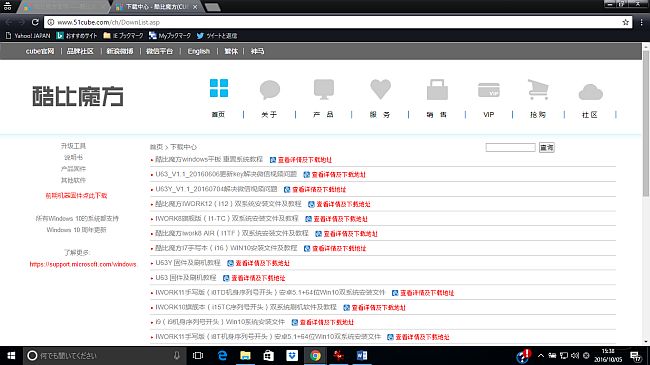
中国の端末メーカーであるため、公式サイトは中国語であることが多く、どこがファームウェアのダウンロードリンクかわからないケースも多いかと思われますので、主要中華タブレットメーカーのファームウェアダウンロードページのリンクを張っておこうと思います。
大体はそのままダウンロードできますが、Teclastのみ端末裏に記載されているIDコードの入力が必須となります。
GPD(GPD Win 製品版GPD Win用Windows 10 マルチランゲージ版のリカバリを配布中。日本語対応)
Teclast(製品裏面に記載されているIDコード必須)
Chuwi
ONDA
Jumper(*Windows 10のリカバリは公式メディアクリエイションツール。各種ドライバの配布あり)
CUBE
Ployer
4.関連リンク
Cube iWork 8 Airを使って、デュアルブート機のリカバリーをしてみた(かのあゆ)
Windows 10のメジャーアップデート適用後のリセットやクリーンインストールの注意点(かのあゆ)




コメント
すばらしい情報をありがとうございます。中華タブレットの購入意欲が高まりました。
中華タブレットは、高性能で激安がいいです。
ソースネクストさんあたりで輸入販売してくれるともっといいのですが。
ぜひ、中華タブレットの情報がまとまったらKindle版の電子書籍を出してほしいです。
できたらKindle unlimitedで。
CHUWI HiBook Proのレビューも詳しい実使用情報がほしいです。
また、私は電子書籍、とくに雑誌ビューワーとして利用したいので、
Surfaceのように4Kディスプレイの中華タブレットを希望しています。
せめて3K。
どこかで出さないですかね?
こんにちは、コメントありがとうございます。電子書籍の構想は今のところないです。またChuwi HiBook Proのレビュー予定もありません。他のサイトでやってると思うので、そちらをご参照ください。
いつも役に立つ情報をご提供いただき有難うございます。
Cube iwork Air 8を購入しました。
ご多分にもれずストレージ容量オーバーで何ともなりません。
百度からリカバリーイメージをダウンロードしてWindowsのみリカバリしてみようと思います。
ただ、百度のアカウント登録がうまくいきません。(中国語で意味がわかりません)
ご教授頂けたら有り難いです。
また百度以外に入手する方法もあるのでしょうか?
こんにちは、コメントありがとうございます。この製品はかのあゆさんの手元にあるので、彼に聞いてみます。
早速お返事いただき恐縮です。
wordpress.comからメールが来て、確認のボタンをクリックしました。
wintabさんの情報入手や投稿確認のサイトみたいですがこのまま登録して大丈夫でしょうか?
お手数をおかけして申し訳ありません。
横から失礼します。
百度のアカウントをすでに持っているのでCube iwork Air 8のリカバリイメージ?
のページに行ってみました。
ダウンロードにはやはり百度のアカウントが必要な感じです。
DLのリンクをクリックすると百度のページに飛ばされるのでDLページに書かれていた
DL用のパスワードを入力します。
直接DLするか、自分の百度雲(百度のクラウドストレージ)にファイルをコピーするか
選べるようです。
ファイルサイズが7.5GBほどあったので、ひとまず百度雲の登録を済ませて
百度雲のアプリをダウンロードするなどして無料容量を増量(5GB⇒1TB~2TB?)して
自分の百度クラウドにコピーしといたほうが良いかもしれません。
「百度雲 登録」などで検索してみると登録方法を解説しているサイトが
たくさん出てきますので参考にしてはいかがでしょうか?
重ねて横から失礼します。
いま、http://yun.baidu.comみたら、ちょっと前までと微妙に変わってますね。
たぶん
http://leeminkiss.weebly.com/baidu.html
に紹介されている方法でいけるのではないかと。
私の電話番号はすでに登録済みなので、
「已绑定过百度帐号」=「すでに百度のアカウントに登録されています」
と出て、はねられてしまって検証できませんでしたが。
ショートメールの受信が可能な電話番号の登録は避けられません。
私も電話番号でアカウント登録しましたが、半年ほど使っていて今のとこ特に怪しい事態は起こっていません。
一応、電話番号を書き込もうとすると
「請輸入中国大陸手機号、其他用戸不可見」
=「中国大陸の電話番号を入力してください、その他のユーザーはダメです」
みたいな注釈が出ますね。
なので、ショートメールが届かなかったら、仕様が変わったということで、
さらなる仕様変更を待つか、
そのうち誰かがうまいことを考えてくれるのを待つしかないかと。
なお、うまくいけば、ショートメールに「歓迎注册百度帳号…」という、
登録番号(验证码)を書いたメールが来るだけです。
wordpress.comうんぬんは、百度アカウント登録とは直接は関係無いはずなので、
どうして来たのか謎ですね。あまりいじらない方がよろしいかと思います。
こんにちは、コメントありがとうございます。それは多分、WordPress.comがやってる、「ブログを購読しますか?」的なものだと思いますよ。
wintab先生
わざわざコメント頂き恐縮です。
おっしゃる通り全く問題なく、新規情報を毎日拝見しています。
怪しい迷惑メールも良く来るので過剰に反応してしまいました。
申し訳ありません。
百度のアカウント登録なのですが、自分が最初に登録した2年前の時点ではGmailでも登録できたのですが現在ではできなくなっているようですのでちょっと面倒なのですがQQアカウントを取得して登録する方法が確実だと思われます。
http://pochiru.com/web_services/baidu_signup/
こちらの方の解説ページが非常にわかりやすいかと思われます。
リカバリイメージはWindowsのライセンス関係も関わってくるので原則メーカー以外では再配布されていませんし、メーカー外のイメージは正常にリカバリできるか、何が含まれているのかわからないリスクもあるのでメーカーサイトのリンクから入手するのが安全だと思います。
かのあゆ先生をはじめ、皆さんからコメントいただき誠にありがとうございます。
自分の無知を恥ずかしいと思いつつ、皆さんの温かいご指導に感激しています。
いくつかやり方があるようですのでゆっくりと試してみます。(週末になってしまうかもしれません)
結果はまたご報告させて頂きます。
今後もご示度頂けると有り難いです。
wordpress.comのメールは全然怪しくなく、タイムリーに情報を頂き助かります。
お聞きした自分がまた恥ずかしくなりました。
かのあゆ先生、natsuki 様
ご指導有難うございました。
QQアカウント登録し、百度登録を試みようと週末格闘しました。
結果的にアドレスで紹介された方法でQQアカウント取得はできませんでした。
IPアドレス変更してみてもだめでした。
そこでポチとCOM(管理者)さんが教えて下さった方法で百度の登録を試みたところ、登録
はなんとかできたみたいです。この方法はnatsuki 様が教えて下さった方法と同じでした。
(ホントにこれで良いのか確認できていませんが・・・。)
とにかく皆さんのおかげで一歩ですが前進できました。
今後はリカバリイメージのダウンロードです。
まだまだ多難続きですが、一歩づつ進めてゆきたいと思います。
また皆さんに助けて頂きたいと思います。
よろしくお願いいたします。
こんにちは。中華パッドをウインドウズオンリーにする方法を手繰っていたら、ここにたどり着きました。Teclast X80 Proを買ってウインドウズにしようと思いますが、何か注意事項等がありましたら、教えていただければ大変うれしいです。少し内臓バッテリーが心配なのですが、どなたかバッテリー交換されたかたいらっしゃいますでしょうか?
>>toishi sanさん
デュアルブート構成のものをシングルブートにしたいということでよろしいでしょうか。
その場合
・Double Driverでドライバのバックアップを取得しておく(ネット上で入手できる場合もありますが、機種によってはドライバの入手が困難な場合もあるので…)
・タッチパネルファームウェアのファイルがある場合はバックアップしておく(使っているタッチパネルのファームウェアによってファイルは異なりますがC:\Windows\System32\Driversフォルダ内にあるSilieadtouch.fwかC:\Windows\INFフォルダ内にあるTouchsettings.gtのいずれになります)
*これらのファイルをバックアップしておかないとタッチパネルのキャリブレーションが狂って正常にタッチ操作ができなくなります。
・念のためWindows 10のOEMキーをメモしておく
(大体の場合UEFIファームウェアにキーが含まれているためそのままインストールできますが、一応万が一の時に備えてメモを取っておくことをお勧めいたします。OEMキーのビューアーはこちらからダウンロードできますhttps://neosmart.net/OemKey/)
あとは通常通りメディアクリエイションツールで作成したWindows 10のインストールUSBメモリでクリーンインストールを行ってから
・DoubleDriverでバックアップした各種ドライバの再導入
・(用意されていれば)タッチパネルファームウェアファイルの書き戻し
を行えばシングルブート環境+日本語版でWindows 10環境を構築できるはずです。
バッテリーに関しては近年タブレットに限らずモバイル端末においては安易に交換できるような作りにはなっておらず、バッテリーが入手できるかどうかも微妙だったりとそれなりにリスクもあるため個人的にはお勧めできません…
こちらを拝見してTECLAST T10を購入しました。
先日不用意にアップデートをしたところphoenixOSが入ってしまい
GooglePLAYが使えなくなり困ってしまいました。
ダウングレードするためにTECLASTの公式からファイルをダウンロードして
購入時に戻そうとしたのですが、フラッシュツールが動きませんでした。
なんとかして使える状態に戻したいです。
また使えるようにするために何か良い方法はないでしょうか。
ご助力ください。よろしくお願いします。
TeclastのタブレットX98 plusのリカバリのダウンロ-ドファイルが入手できません、どのような手順で行うとできるのでしょうか、教えていただけないでしょうか、よろしくお願いいたします。